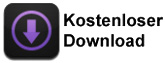Systemvoraussetzungen
Welche Voraussetzungen muss Ihr Webhosting-Paket erfüllen?
mindestens 30 MByte Speicherplatz
Das CMS alleine benötigt ca. 10 MByte.Hinzu kommen noch Ihre Bilder und Texte.
FTP-Zugriff
Um das CMS zu Installieren muss eine kleine Datei zu dem Webserverübertragen werden. Dafür bietet sich das File-Transfer-Protocol (FTP) an.Als kostenfreies FTP-Programm empfehlen wir Filezilla.
LINUX/Unix Server (Apache)
Fast alle kostengünstigen Webhosting-Pakete aus Deutschlandwerden auf Basis von Linux bzw. Unix-Systeme zusammen mitApache, PHP und MySQL realisiert.
Scriptsprache PHP mit MCrypt-Erweiterung
PHP ist als Standard-Programmiersprache für Webseitenin allen professionellen Webhosting-Paketen enthalten.Je nach verwendeten Modulen sollten auch folgendePHP-Erweitungen vorhanden sein: GD-Libary, MySQL
MySQL-Datenbank
Das CMS selbst funktioniert ohne Datenbank. Einige Module wiedie Authentifizierung oder der Produktkatalog benötigen jedocheine MySQL-Datenbank. In den professionellen Webhosting-Paketenist in der Regel auch eine MySQL-Datenbank enthalten.
Empfohlende Webhosting-Pakete